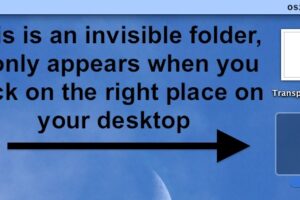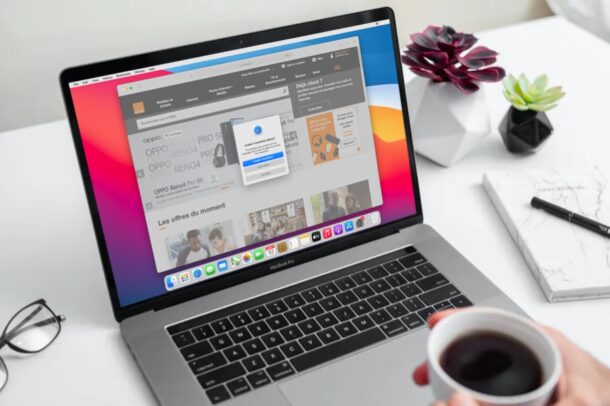Comment désactiver l'accessibilité de l'iPhone si vous l'ouvrez accidentellement
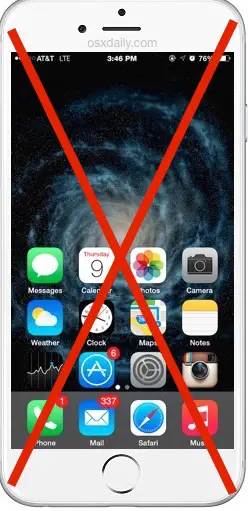
L'iPhone 6 et l'iPhone 6 Plus ont bénéficié d'une fonction appelée "accessibilité" qui, lorsqu'elle est activée, rapproche toutes les icônes et tous les éléments de l'écran du bas de l'écran et du bouton Accueil, facilitant ainsi l'accès du pouce ou du doigt aux points de contact souhaités. Alors que la fonction d'accessibilité s'avère être un outil populaire pour de nombreux propriétaires d'iPhone à écran plus grand, d'autres utilisateurs découvrent qu'ils activent accidentellement cette fonction alors qu'ils ne le souhaitent pas.
Si vous vous retrouvez à envoyer accidentellement votre iPhone en mode Reachability et à écraser l'écran et les icônes, vous pouvez choisir de désactiver entièrement la fonction Reachability. Gardez juste à l'esprit que c'est tout ou rien, donc si vous utilisez parfois la fonction, la désactiver n'est pas vraiment une option, c'est vraiment mieux pour les utilisateurs qui se retrouvent accidentellement en mode Reachability et ne l'utilisent jamais intentionnellement.
L'accessibilité des personnes handicapées sur l'iPhone complètement
- Ouvrez l'application "Paramètres" sur votre iPhone grand écran et allez dans "Général"
- Appuyez sur "Accessibilité" et, sous l'en-tête "Interaction", mettez le bouton "Accessibilité" en position OFF
- Sortez de Settings et continuez votre activité
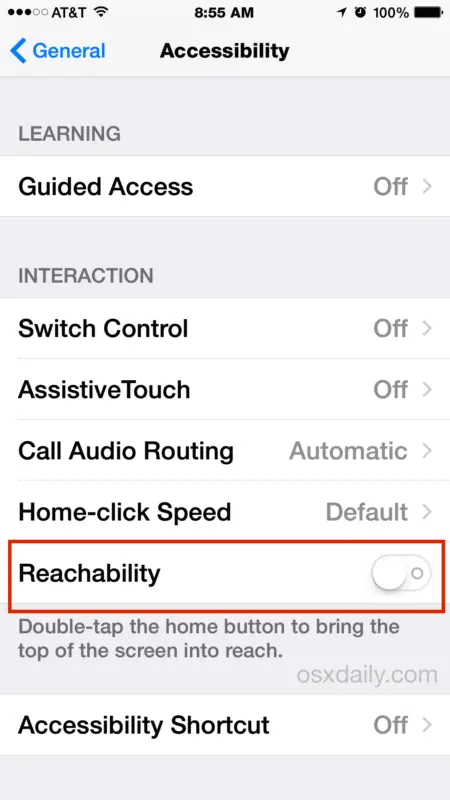
L'accessibilité ne s'activera plus comme d'habitude avec le double-tap.
Une fois cette fonction désactivée, vous pouvez appuyer autant que vous le souhaitez sur le bouton "Home" et Reachability ne s'activera jamais, ni rien d'autre, il n'y a tout simplement pas de réponse de la part d'iOS.
Pour l'instant, aucune personnalisation n'est proposée ni aucune autre action alternative permettant de double-cliquer sur le bouton "Home", il faut donc soit activer la fonction "Reachability", soit la désactiver complètement. Cela pourrait changer dans une future version d'iOS, cependant, et idéalement il y aurait des actions alternatives pour s'abonner au bouton "Home", et peut-être une possibilité de changer le nombre de tapes nécessaires pour appeler Reachability en premier lieu.
Bien sûr, si vous décidez que vous avez aimé la fonction, il vous suffit de réactiver les mêmes paramètres et vous pourrez appuyer deux fois sur le bouton "Home" pour accéder à nouveau à Reachability sur votre iPhone.